登录
- 微信登录
- 手机号登录
微信扫码关注“汇帮科技”快速登录
Loading...
点击刷新
请在微信【汇帮科技】内点击授权
300秒后二维码将过期
二维码已过期,点击刷新获取新二维码
登录
登录
其他登录方式
来源:汇帮科技 修改日期:2025-10-10 09:00
是不是刚下载好一部高清MKV电影,兴冲冲打开却发现手机、电视都不认?或者想把剪辑好的MKV视频传到社交平台,结果提示格式不支持?别慌!这种"格式不兼容"的问题简直太常见了——就像苹果手机用不了安卓的充电头,不是文件本身不好,而是不同设备对格式的要求不一样。
MKV虽然是个"全能选手",能装视频、音频、字幕甚至菜单,但MP4就像个"社交达人",几乎所有设备、平台都认识它。不管是老手机、智能电视,还是抖音、B站,MP4格式永远是最稳妥的选择。今天就给大家扒一扒5种超实用的转换方法,从简单的在线工具到专业软件,保证让你3分钟上手,小白也能秒变格式转换小能手!
1. 打开网站:直接在浏览器输入Convertio的网址(注意用常用浏览器,像Chrome、Edge都可以),不用下载任何软件。
2. 上传文件:看到页面上的"选择文件"按钮,点进去找到你要转换的MKV视频,拖进去就行,支持直接拖拽哦。
3. 选输出格式:在格式列表里找到MP4,点一下,其他参数比如分辨率、比特率默认就行,不用调太复杂。
4. 开始转换:点击"Convert"按钮,等它转完,下载就完事了。记得检查一下文件大小,大文件可能要等一会儿,着急的话可以换个网试试。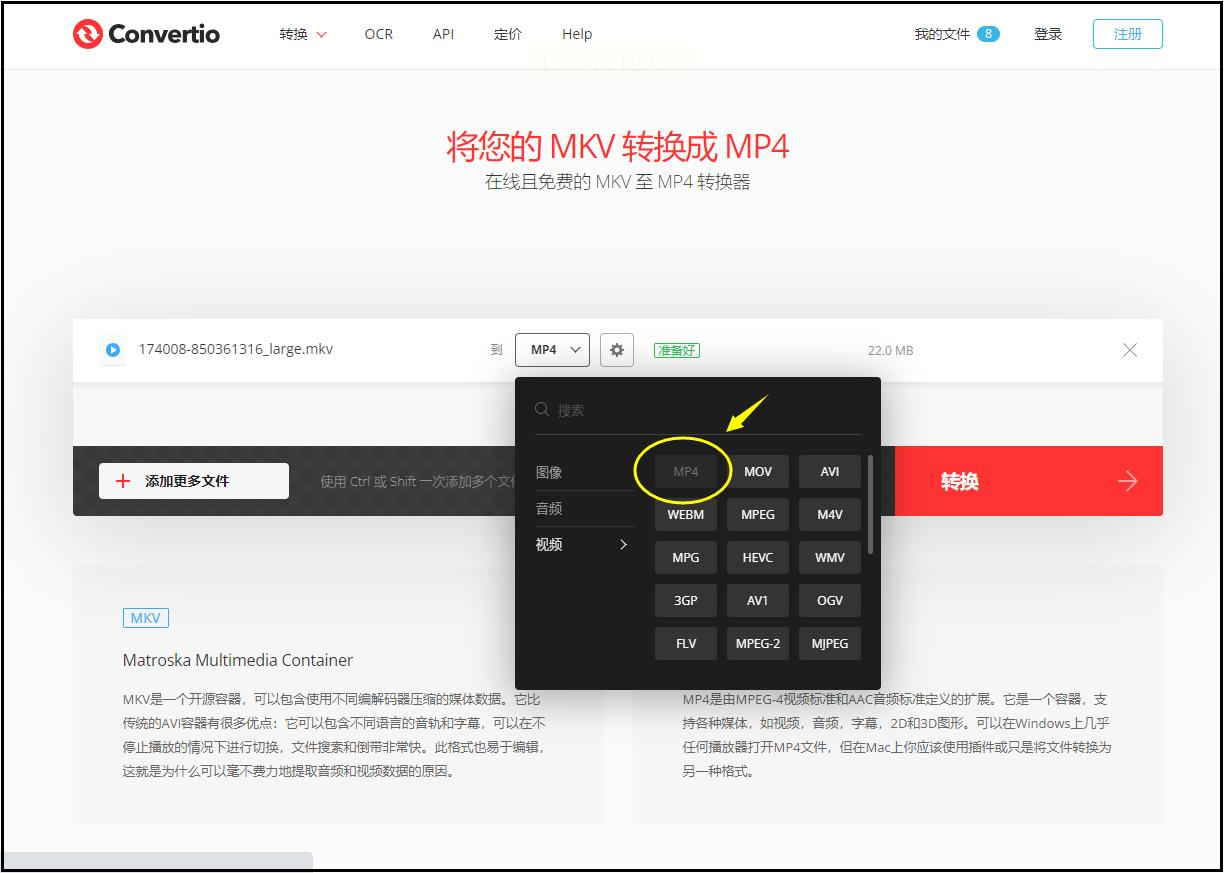
小提醒:在线工具不用安装,手机也能操作,但缺点是网速快才快,而且大文件可能会卡住。
1. 找对入口:在浏览器搜"Online Convert",点进它的主页,左边菜单里选"视频转换"。
2. 上传文件:点"选择文件",把MKV拖进去,一次只能传一个,要批量的话得分批来。
3. 设置参数:格式选MP4,分辨率可以选"Same as source"(保持原画质),或者选720P、1080P,根据需要定。
4. 开始转换:点"Convert",等进度条走完,就能下载新文件了。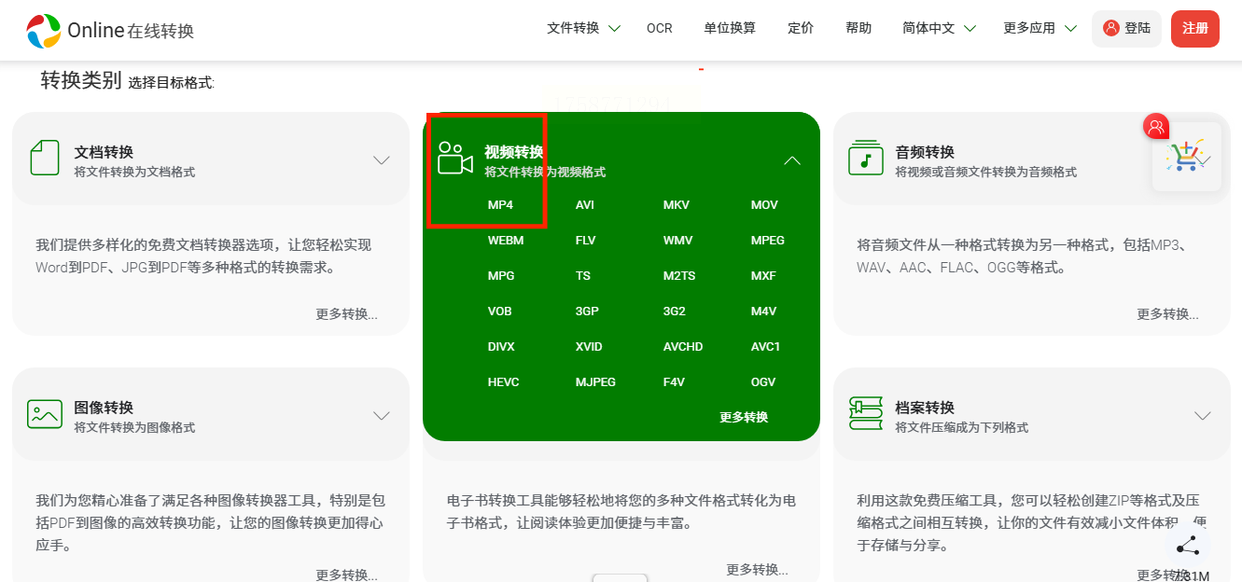
注意:这个工具不能加水印或者剪辑,纯格式转换,适合只需要转格式的朋友。
很多朋友担心格式转换会丢画质或者文件损坏,这款软件真的很贴心——
1. 下载安装:先在官网或者正规平台下载汇帮视频格式转换器,安装过程很简单,跟着提示点下一步就行,装完打开。
2. 选转换功能:打开软件后,在界面上找"视频转换"(或者类似的按钮,一般在首页就能看到),点进去。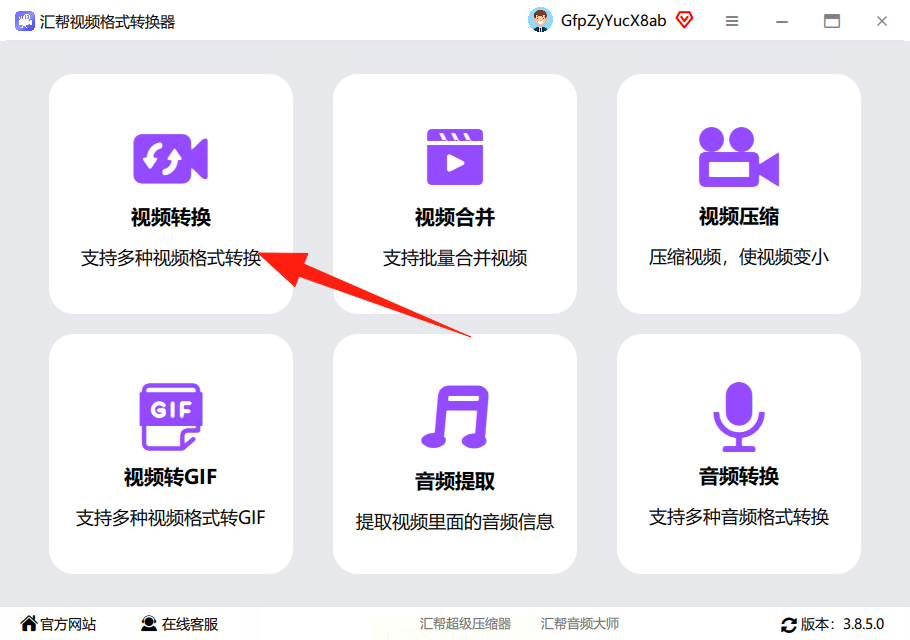
3. 添加文件:点"添加文件"按钮,或者直接把MKV文件拖到软件窗口里,支持批量添加哦!要是有多个视频,一次性就能全处理。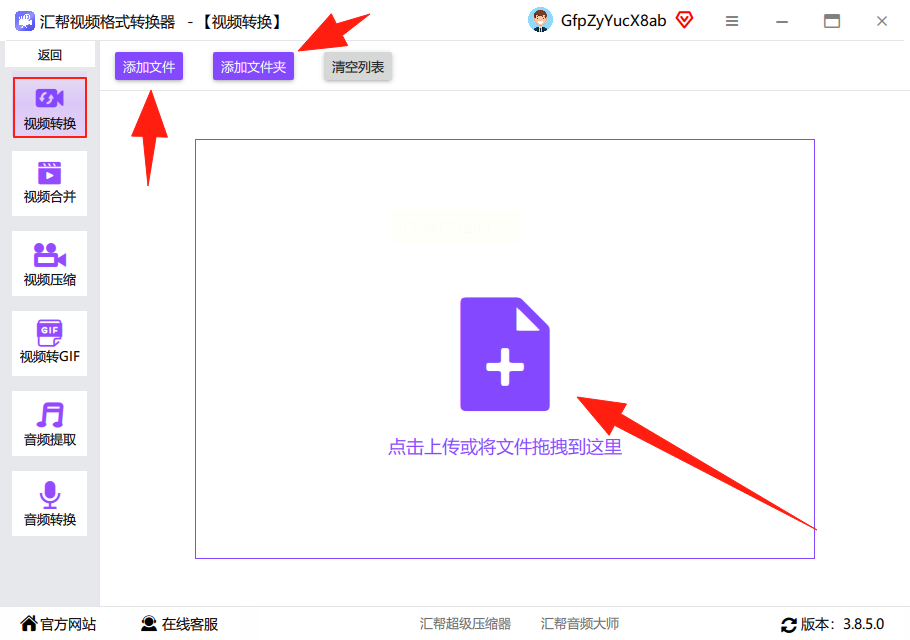
4. 设置输出参数: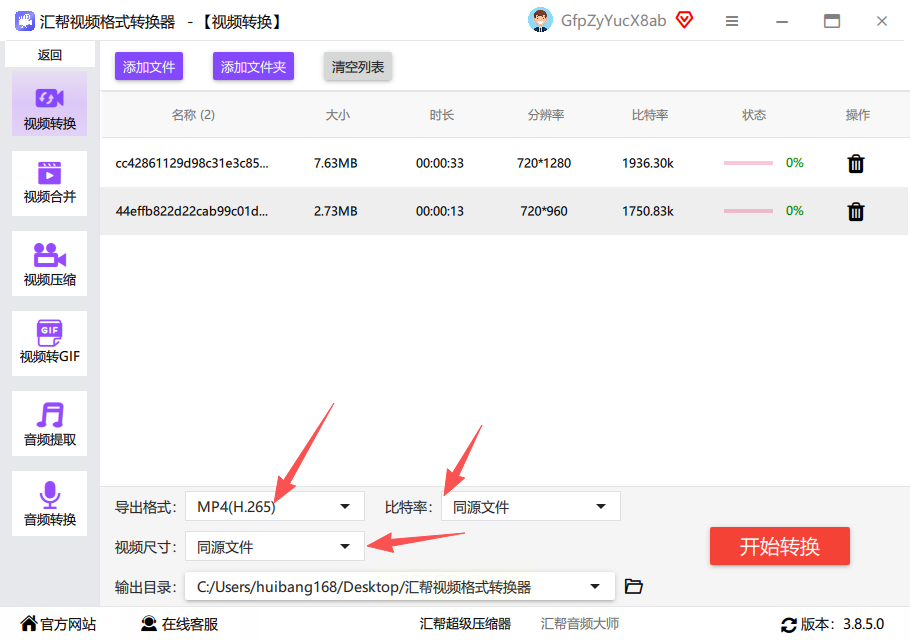
- 格式:在下拉菜单里选"MP4",如果需要更清晰的画质,选H.264编码,这是现在主流的视频编码。
- 分辨率:一般选"自动"就行,或者根据设备需要选720P/1080P,别选太高不然文件太大。
- 其他:如果想调整画质,比特率可以设得高一点,但太大文件会占空间,自己权衡。
5. 选输出位置:在软件右下角找"浏览"按钮,选好你要保存的文件夹,免得找不到转换后的文件。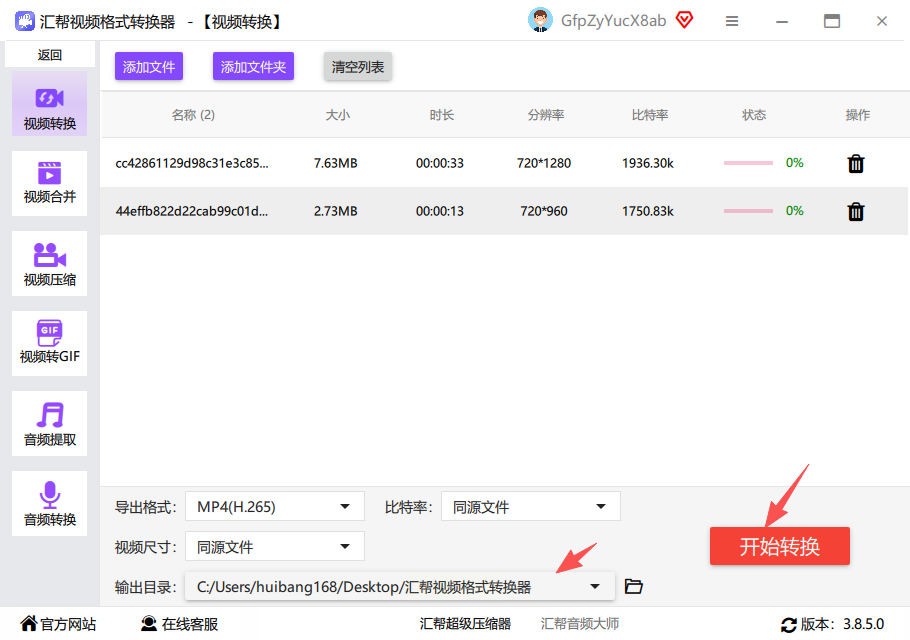
6. 开始转换:点"开始转换",软件会自己处理,转换速度取决于文件大小和电脑配置,等进度条走完就大功告成啦!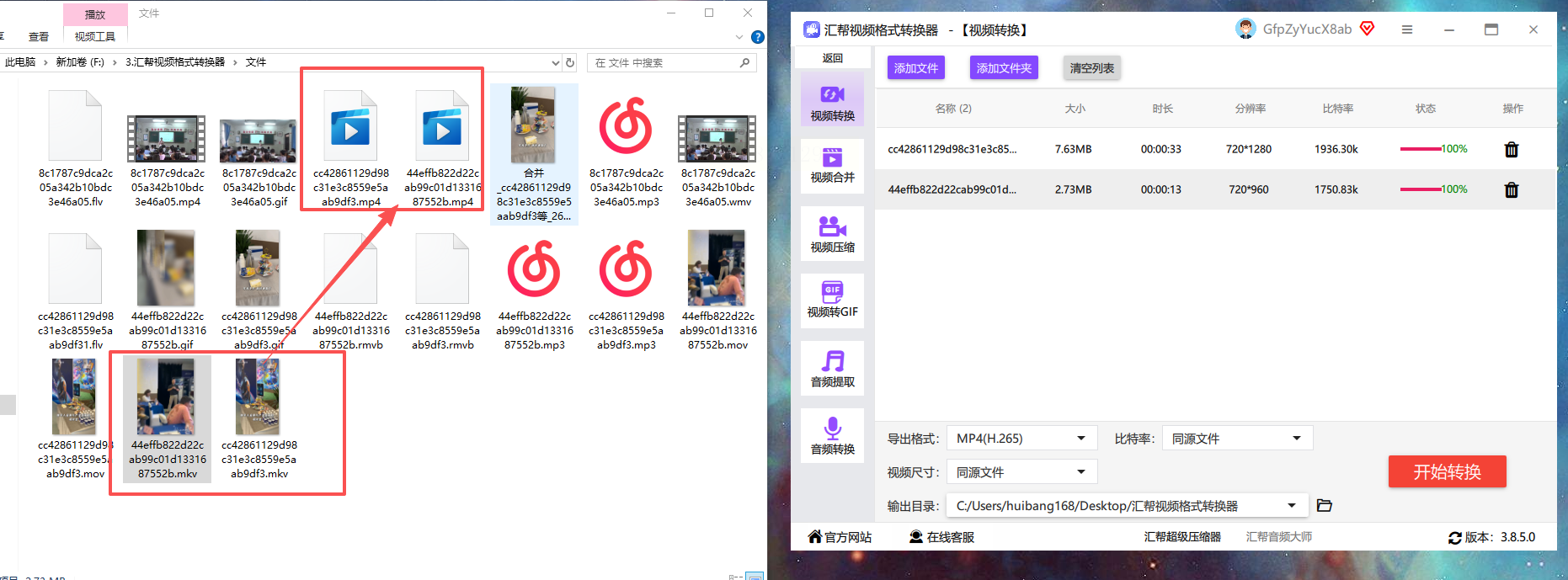
重点夸夸:汇帮这个软件最让人放心的是安全可靠——所有转换过程都在本地完成,不会把你的文件传到服务器,不用担心隐私泄露。而且转换后文件基本能保留原画质,适合对画质有要求的朋友。
如果你平时喜欢剪辑视频,剪映其实也能搞定格式转换:
1. 导入视频:打开剪映,点"开始创作",导入你的MKV文件,它会自动处理(可能有点慢,耐心等一下)。
2. 导出设置:点右下角"导出",在格式里选"MP4",画质默认1080P就好,还能自定义分辨率、帧率。
3. 开始导出:选好位置后点"导出",等它生成新的MP4文件,直接就能发朋友圈或者剪映社区了。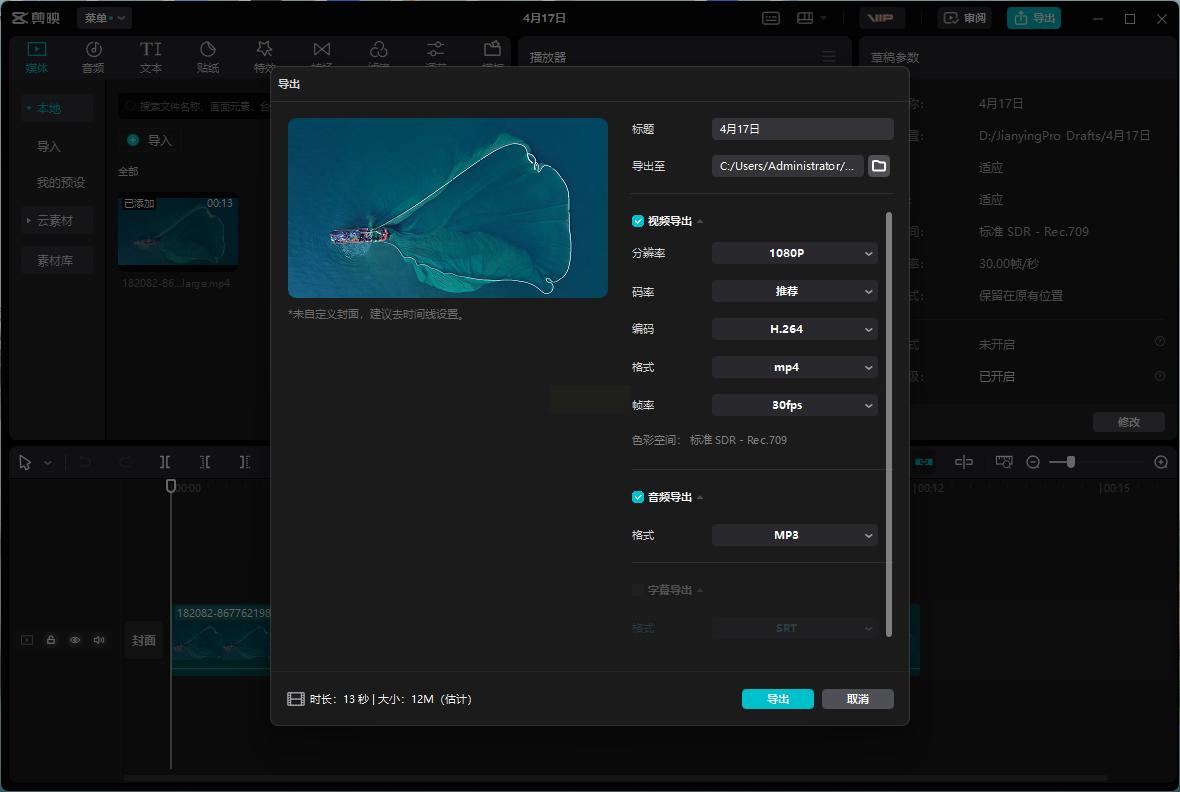
小技巧:剪映的好处是转换时可以顺便加字幕、调滤镜,适合需要二次创作的朋友。
常见问题解答
Q:转换完的MP4画质变模糊了怎么办?
A:这时候要检查汇帮软件里的"比特率"设置,选"高比特率"试试,或者在剪映导出时选1080P+30fps,清晰度会好很多。
Q:手机上能转吗?
A:手机的话用剪映APP或者专门的格式转换APP(比如格式工厂手机版),不过在线工具也能手机浏览器打开,但记得提前存好视频到手机。
Q:为什么用剪映转的视频比原视频小?
A:剪映导出时默认压缩了画质,如果你想保留原画质,记得在导出设置里把"画质"调到最高,或者选"导出高清"选项。
最后提醒:不管用哪种方法,转换前最好备份一下原文件,万一出错了还能重新来。现在就打开软件试试吧,保证你3分钟就能上手,再也不用为格式问题发愁啦!
如果想要深入了解我们的产品,请到 汇帮科技官网 中了解更多产品信息!
没有找到您需要的答案?
不着急,我们有专业的在线客服为您解答!

请扫描客服二维码